Moodle Upravit ikony
Tip: Highlight text to annotate itX
Chcete-li řidat činnost nebo studijní materiál do kurzu
nebo dokonce změnit znění a popis v sekcích kurzu
musíte mít zapnutou úpravu, tak se na to pojďme podívat
a uvidíme, co znamenají ikony úpravy a co dělají. Přejdeme na úpravu
buď kliknutím na tlačítko vpravo nahoře, nebo přejdeme do bloku Nastavení
a klikneme na odkaz Zapnout režim úprav. Poté se objeví ikony
v blocích a u každé činnosti nebo zdroje, které máme
Zvětšíme si je a půjdeme se na ně podívat. Jiné motivy
mohou mít odlišné ikony úprav, ale budou ve stejném
pořadí
První ikona, která zde vypadá jako tužka
pokud na ni kliknete, umožňuje okamžitě
změnit název konkrétního materiálu nebo činnosti
pak stiskněte Enter a provedli jste rychlou změnu
šipka umožňuje odsazení
činnosti nebo materiálu, vpravo nebo pak zase doleva
na ikoně, která vypadá jako ikona kříže
když na ni kliknete, můžete přetáhnout činnost nebo materiál
na jiné místo. Pokud to nevidíte, ale vidíte
dvě šipky, jedna nahoru a jedna dolů, stojí za to se zeptat svého
správce, aby zkontroloval nastavení prohlížeče a nastavení Moodlu
Další ikona
umožňuje přejít do obrazovky úpravy materiálu nebo činnosti
a aktualizovat modul podrobněji.
Ikona vedle umožňuje provést rychlé kopírování
materiálu nebo činnost duplikací například pro jiné třídy nebo
pro jinou skupinu. Další ikona
X je pro mazání, takže například pokud projdeme do bloku Prohledat o
zde vlevo
pokud se na něj s X jsme dotázáni, zda
chcete odstranit tento blok, a když klikneme na tlačítko Ano
je blok odstraněn. V případě bloků
můžeme přidat blok znovu klepnutím na tlačítko přidat blok rozbalovací nabídce
a výběrem. Na bloky se podíváme v jiném videu později.
ikona oka umožňuje
skrýt studentovi nebo žákovi zdroj aktivity
a zkontrolujeme to klepnutím na tlačítko. Vidíme,
že má čáru přes oko, a když půjdeme dolů do bloku Nastavení
hodně dole, vidíme Přepnout roli
a jako učitel můžeme přepínat svou roli
mimo jiné na studenta nebo žáka
jak jsme přejmenovali v tomto kurzu. To pak
znovu zobrazí hlavní stránka kurzu jak to vidí naši studenti nebo žáci
a nejsou vidět Novinky
proto, že jsme je skryli, takže pokud se vrátíme do bloku Nastavení
a klepneme na tlačítko Vrá*** se k mé obvyklé roli a pak nezapomeňte zapnout znovu úpravy
vidíme, že blok Novinky
nezmizel. Pouze jsme jej schovali ikonou.
Nakonec ikony na konci řádku
týkají skupin a rolí, nepůjdeme
do velkých podrobností v tomto kurzu Výuka s Moodle
Úvod kurzu.